1、在win10系统中打开UC浏览器,点击左上角的UC图标,在弹出的菜单中选择“设置”;
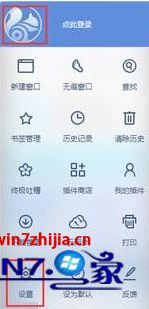
2、在UC浏览器设置界面中点击“常规”选项;
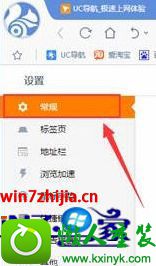
3、将常规右侧的界面拉倒最底部,勾选“内置下载启用迅雷下载”,在“选中默认下载工具”下拉菜单中选择“使用迅雷下载”即可。

上述给大家介绍的就是关于win10下UC浏览器将迅雷设置为默认下载引擎的方法,有需要的朋友们可以参照上面的方法来操作吧。
 系统之家Windows10 32位 精简装机版 2021.012020-12-15
系统之家Windows10 32位 精简装机版 2021.012020-12-15
 雨林木风 Ghost Win7 64位纯净版 v2019.052019-05-04
雨林木风 Ghost Win7 64位纯净版 v2019.052019-05-04
 电脑公司 Ghost Win7 64位 装机版 v2019.092019-08-19
电脑公司 Ghost Win7 64位 装机版 v2019.092019-08-19
 系统之家WinXP 优化装机版 2020.062020-06-02
系统之家WinXP 优化装机版 2020.062020-06-02
 深度技术最新64位win7快速极简版v2022.042022-03-12
深度技术最新64位win7快速极简版v2022.042022-03-12
 番茄花园Ghost Win10 32位 体验装机版 2021.082021-07-17
番茄花园Ghost Win10 32位 体验装机版 2021.082021-07-17
 萝卜家园Win7 内部装机版32位 2020.092020-08-16
萝卜家园Win7 内部装机版32位 2020.092020-08-16
 番茄花园Win7 正式装机版64位 2019.122019-11-19
番茄花园Win7 正式装机版64位 2019.122019-11-19
栏目推荐: 菜鸟装机助理 装机员装机大师 雨林木风重装系统 小白重装系统 金山u盘装系统 浩海装机大师 u大师装机管家 u大师win8系统下载
专题推荐: 系统之家重装系统 老毛桃win10系统下载 天空win10系统下载 秋叶装机管家 三星官网 惠普系统
本站资源均收集于互联网,如果有侵犯您权利的资源,请来信告知,我们将及时撒销相应资源!
Copyright @ 2022 pc系统下载版权所有 闽ICP备15013096号-1